Einrichtung eines vollwertigen Mailservers mit iRedMail auf CentOS
iRedMail ist eine kostenlose, quelloffene und voll funktionsfähige Mailserver-Lösung für das Linux-Betriebssystem. Sie ermöglicht es dir, deinen eigenen Mailserver kostenlos zu hosten. Er verfügt über eine benutzerfreundliche Weboberfläche, mit der du eine unbegrenzte Anzahl von Postfächern und Maildomänen erstellen kannst.
iRedmail verwendet standardmäßig sichere Verbindungsprotokolle, POP3/IMAP/SMTP über TLS, Webmail mit HTTPS. Es verwendet Postfix als MTA, Dovecot als MDA, SpamAssassin für die Spamprüfung und Amavis & Clamav für die Virenprüfung.
In diesem Tutorial erklären wir, wie man einen voll funktionsfähigen Mailserver mit iRedMail auf CentOS 8 installiert.
Voraussetzungen
- Ein Server, auf dem CentOS 8 läuft.
- Eine gültige Domain ist mit deinem Server verbunden.
- Ein Root-Passwort ist auf deinem Server konfiguriert.
Erste Schritte
Bevor du beginnst, solltest du SELinux in deinem System deaktivieren. Du kannst es deaktivieren, indem du die Datei /etc/sysconfig/selinux bearbeitest.
nano /etc/sysconfig/selinux
Ändere die folgende Zeile:
SELINUX=disabled
Speichere und schließe die Datei, wenn du fertig bist.
Als Nächstes musst du einen vollqualifizierten Domainnamen für iRedMail einrichten. Du kannst ihn einrichten, indem du die Datei /etc/hosts bearbeitest:
nano /etc/hosts
Füge die folgende Zeile ein:
your-server-ip ired.linuxbuz.com ired
Speichere und schließe die Datei, wenn du fertig bist.
Als nächstes installierst du das EPEL-Repository und aktivierst das PowerTools-Repository mit dem folgenden Befehl:
dnf install epel-release -y dnf config-manager --set-enabled PowerTools
Als Nächstes aktualisierst du die Systempakete mit dem folgenden Befehl:
dnf update -y
Sobald alle Pakete aktualisiert sind, starte dein System neu, um die Änderungen zu übernehmen.
iRedMail-Installationsskript herunterladen
Lade zunächst die neueste Version des iRedMail-Installationsskripts von der offiziellen Download-Seite herunter:
wget https://github.com/iredmail/iRedMail/releases/download/1.2.1/iRedMail-1.2.1.tar.gz
Sobald der Download abgeschlossen ist, entpacke die heruntergeladene Datei mit dem folgenden Befehl:
tar -xvzf iRedMail-1.2.1.tar.gz
Wechsle als Nächstes in das entpackte Verzeichnis und erteile mit dem folgenden Befehl Ausführungsrechte:
cd iRedMail-1.2.1 chmod +x iRedMail.sh
iRedMail installieren
Führe nun das folgende Skript aus, um iRedMail zu installieren:
./iRedMail.sh
Dieses Skript installiert alle erforderlichen Abhängigkeiten in deinem System. Sobald alle Abhängigkeiten installiert sind, solltest du den iRedMail-Einrichtungsassistenten auf dem folgenden Bildschirm sehen:
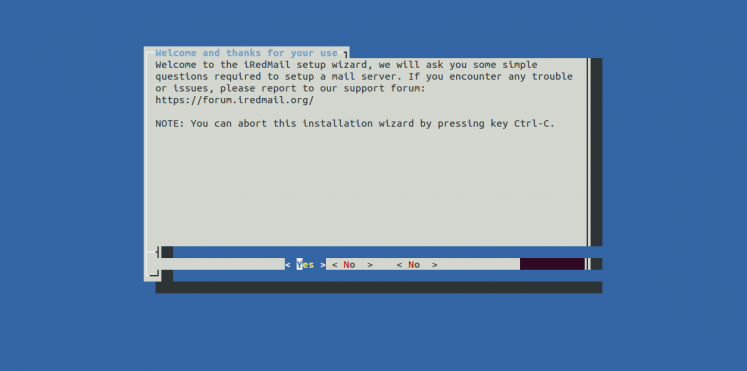
Wähle Ja und drücke Enter, um fortzufahren. Du wirst aufgefordert, das Verzeichnis anzugeben, in dem die Benutzerpostfächer gespeichert werden sollen (siehe unten):
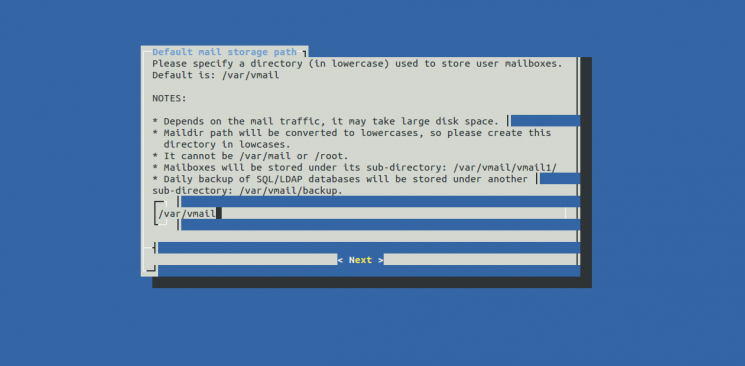
Gib das gewünschte Verzeichnis an und drücke die Eingabetaste, um fortzufahren. Du wirst aufgefordert, einen Webserver auszuwählen (siehe unten):
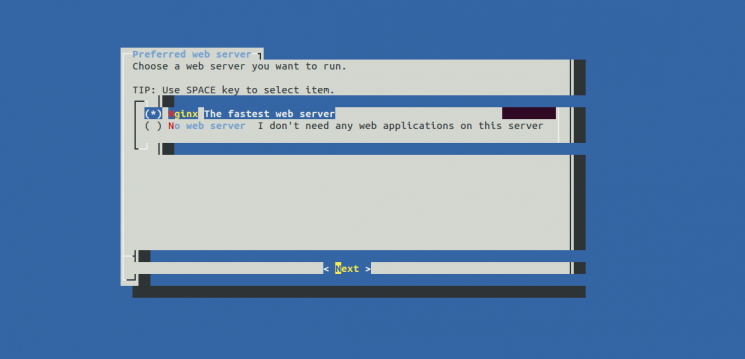
Wähle Nginx und drücke die Eingabetaste, um fortzufahren. Du wirst aufgefordert, das Datenbank-Backend auszuwählen, das für die Speicherung der E-Mail-Konten verwendet wird (siehe unten):
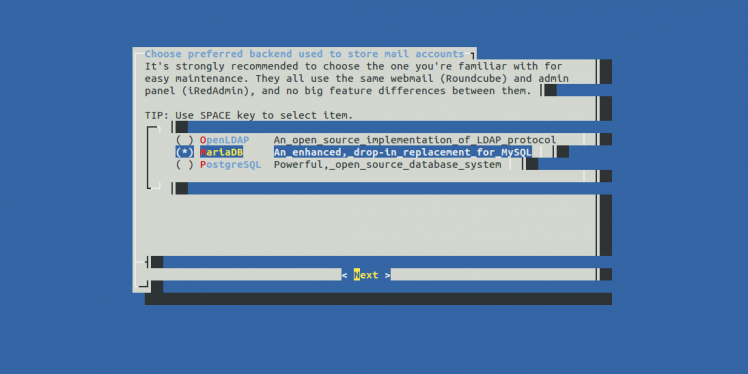
Wähle MariaDB und drücke die Eingabetaste, um fortzufahren. Du wirst aufgefordert, ein Passwort für den MySQL-Root-Benutzer anzugeben (siehe unten):
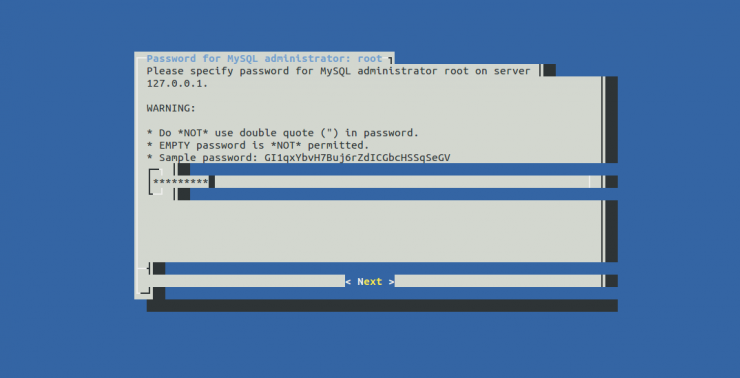
Gib dein sicheres Passwort ein und drücke die Eingabetaste, um fortzufahren. Du wirst aufgefordert, deine Mail-Domain anzugeben (siehe unten):

Gib deinen Domänennamen ein und drücke die Eingabetaste, um fortzufahren. Du wirst aufgefordert, ein Passwort für den Mail-Domain-Administrator anzugeben (siehe unten):
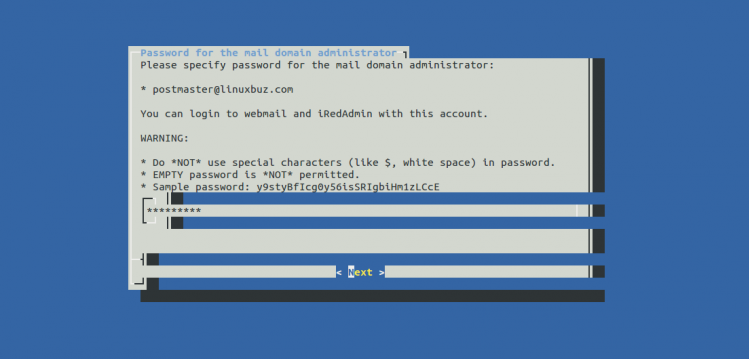
Gib dein sicheres Passwort ein und drücke die Eingabetaste, um fortzufahren. Du wirst aufgefordert, weitere Anwendungen auszuwählen, die du mit iRedMail installieren möchtest (siehe unten):
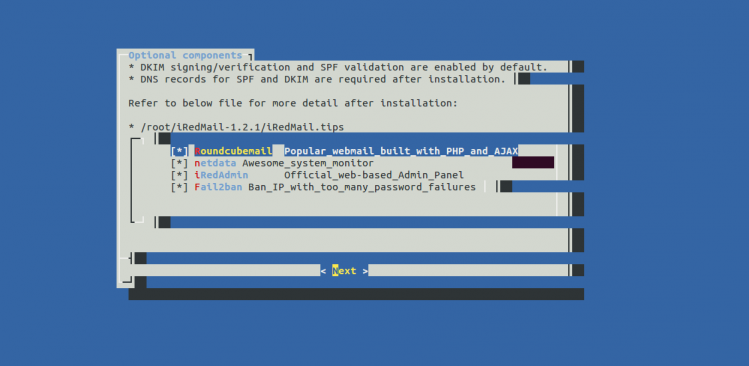
Wähle die gewünschte Anwendung aus und drücke die Eingabetaste, um fortzufahren. Du solltest alle Einstellungen in der folgenden Ausgabe sehen:
************************************************************************* ***************************** WARNING *********************************** ************************************************************************* * * * Below file contains sensitive infomation (username/password), please * * do remember to *MOVE* it to a safe place after installation. * * * * * /root/iRedMail-1.2.1/config * * ************************************************************************* ********************** Review your settings ***************************** ************************************************************************* * Storage base directory: /var/vmail * Mailboxes: * Daily backup of SQL/LDAP databases: * Store mail accounts in: MariaDB * Web server: Nginx * First mail domain name: linuxbuz.com * Mail domain admin: postmaster@linuxbuz.com * Additional components: Roundcubemail netdata iRedAdmin Fail2ban < Question > Continue? [y|N]y
Gib y ein und drücke Enter, um die Installation zu starten. Sobald iRedMail erfolgreich installiert wurde, solltest du die folgende Ausgabe sehen:
* URLs of installed web applications: * * - Roundcube webmail: https://ired.linuxbuz.com/mail/ * - netdata (monitor): https://ired.linuxbuz.com/netdata/ * * - Web admin panel (iRedAdmin): https://ired.linuxbuz.com/iredadmin/ * * You can login to above links with below credential: * * - Username: postmaster@linuxbuz.com * - Password: admin * * ******************************************************************** * Congratulations, mail server setup completed successfully. Please * read below file for more information: * * - /root/iRedMail-1.2.1/iRedMail.tips * * And it's sent to your mail account postmaster@linuxbuz.com. * ********************* WARNING ************************************** * * Please reboot your system to enable all mail services. * ********************************************************************
Jetzt ist dein iRedMail-Server in deinem System installiert. Starte nun dein System neu, um alle Maildienste zu aktivieren.
Zugriff auf IRedMail
Um auf das iRedMail-Verwaltungspanel zuzugreifen, gib die URL https://ired.linuxbuz.com/iredadmin/ in deinen Webbrowser ein. Du solltest die unten abgebildete Anmeldeseite sehen:
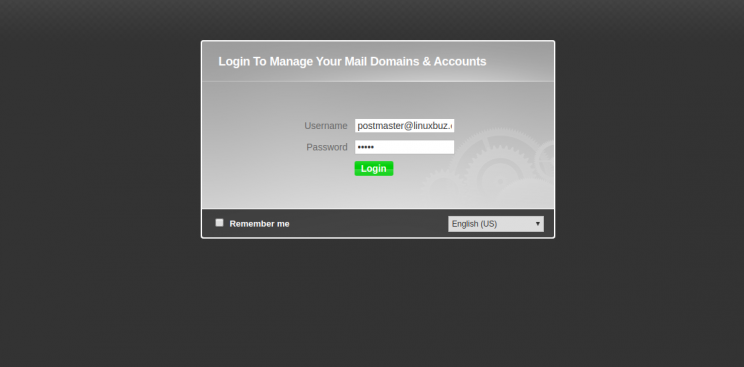
Gib deinen administrativen Benutzernamen und dein Passwort ein und klicke auf die Schaltfläche Login. Auf dem folgenden Bildschirm siehst du das iRedMail-Administrations-Dashboard:
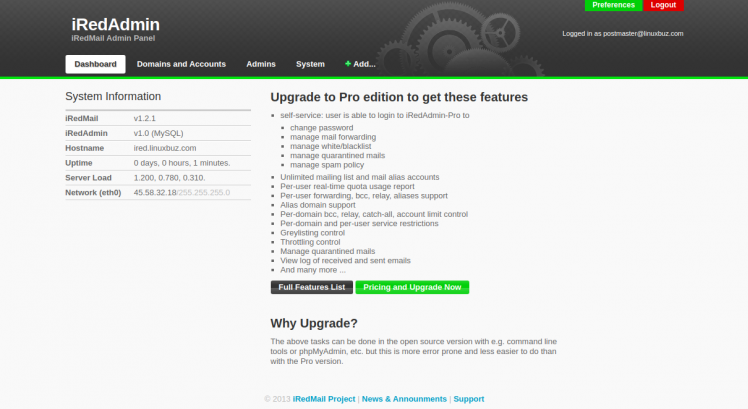
Um auf das iRedMail-Webmail zuzugreifen, gibst du die URL https://ired.linuxbuz.com/mail/ in deinen Webbrowser ein. Du solltest die Anmeldeseite von Roundcube Webmail sehen:
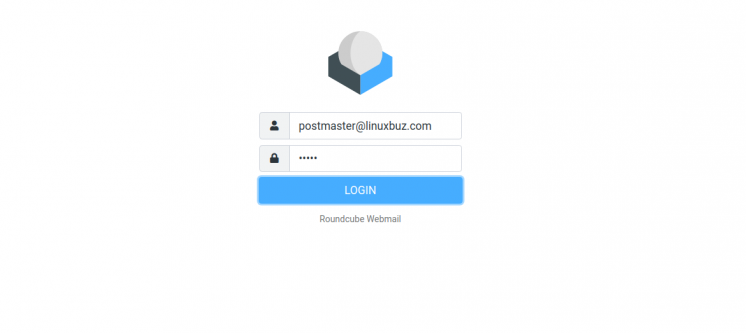
Gib deinen Benutzernamen und dein Passwort ein und klicke auf die Schaltfläche LOGIN. Auf der folgenden Seite solltest du das Roundcube-Dashboard sehen:
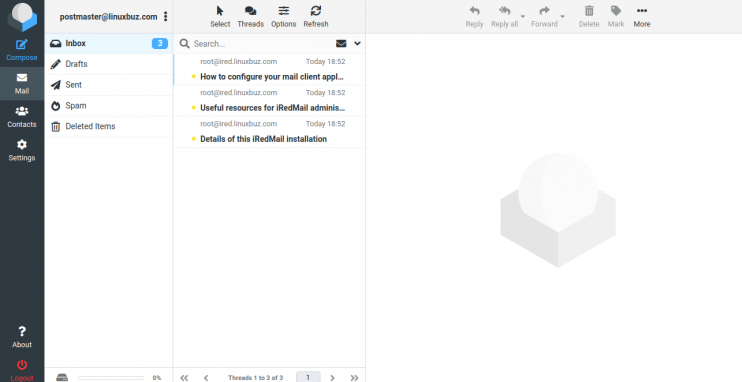
Um auf die iRedMail Netdata Monitoring Anwendung zuzugreifen, gib die URL https://ired.linuxbuz.com/netdata/ in deinen Webbrowser ein. Du solltest die Netdata-Anmeldeseite sehen:
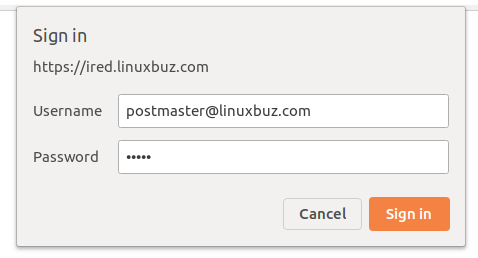
Gib deinen Benutzernamen und dein Passwort ein und klicke auf die Schaltfläche “ Anmelden „. Auf der folgenden Seite solltest du das Netdata-Dashboard sehen:
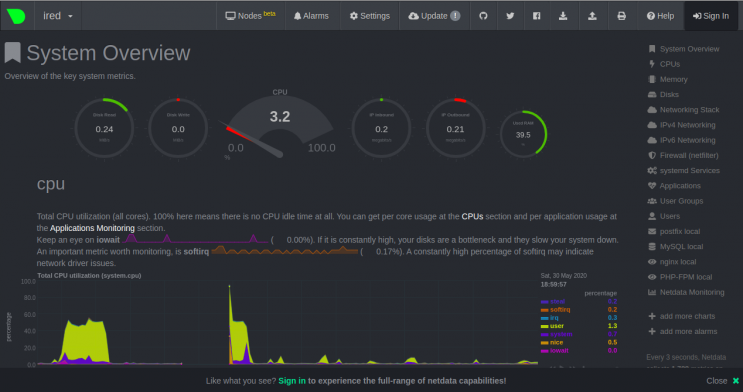
Fazit
Herzlichen Glückwunsch! Du hast den iRedMail-Server auf CentOS 8 erfolgreich installiert und konfiguriert. Du kannst nun iRedMail erkunden und neue Benutzerkonten erstellen und verwalten. Wenn du noch Fragen hast, kannst du dich gerne an mich wenden.